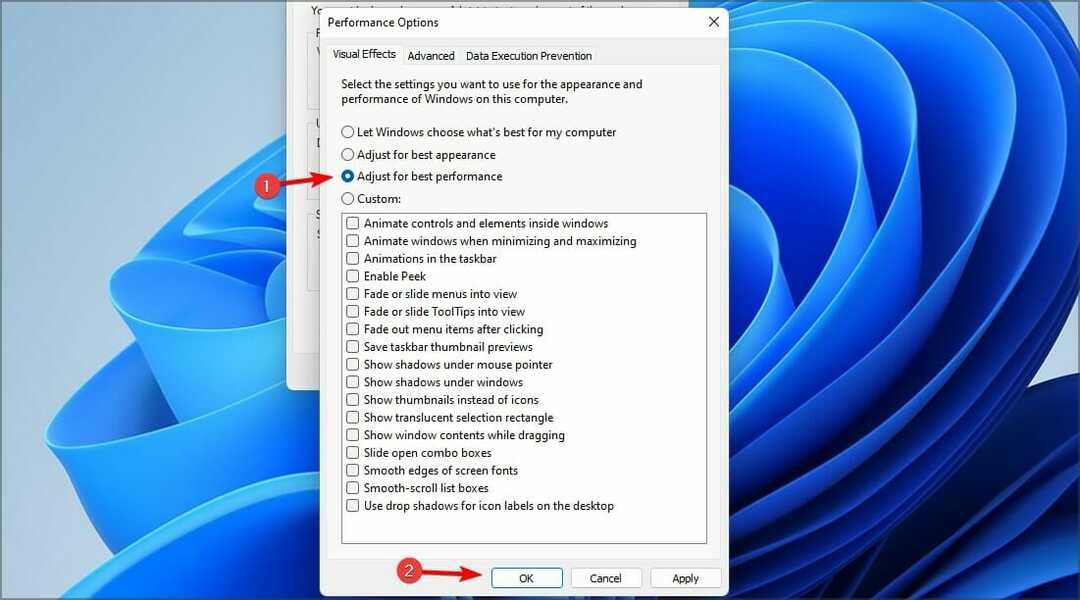- Du kan og legge til en tekstmarkørindikator ved å klikke på Slå på tekstmarkørenindikator, og dra deretter glidebryteren nedenfor for å gjøre den så stor som du vil ha den.
- Forstørrelsesalternativet følger nå musepekeren, slik at du ikke trenger å se hardt etter pekeren. Musepekeren vil nå alltid være i midten av skjermen.
- Du trenger ikke å være IT-spesialist for å takle innstillingene i Windows 10. Bare gå over til vår Windows 10-innstillingskategori å lære mer.
- For alle Windows 10-nyheter, oppdateringer og mer, gå til vår Windows 10 Hub.
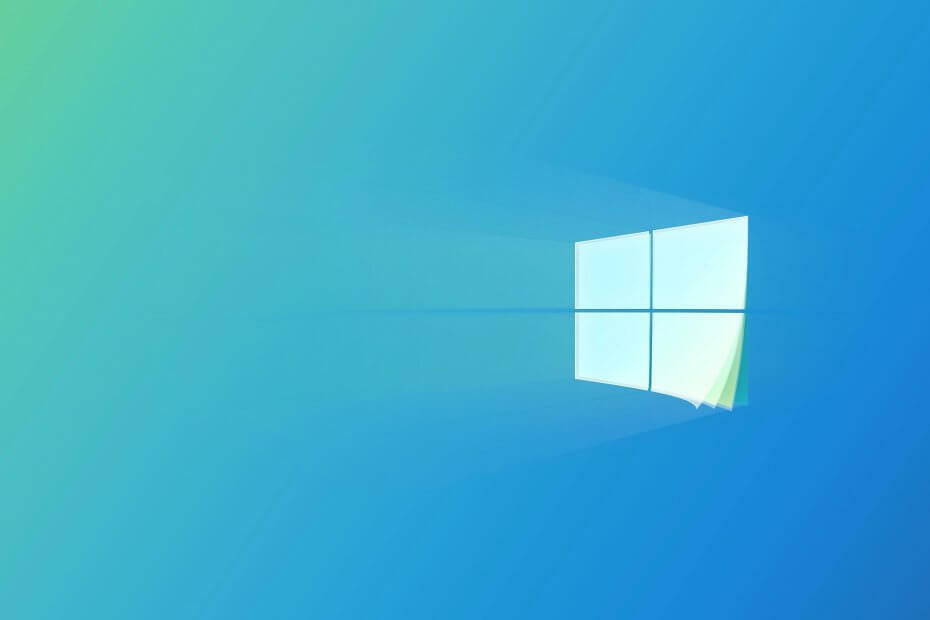
Denne programvaren vil holde driverne dine i gang, og dermed beskytte deg mot vanlige datamaskinfeil og maskinvarefeil. Sjekk alle driverne dine nå i 3 enkle trinn:
- Last ned DriverFix (bekreftet nedlastningsfil).
- Klikk Start søk for å finne alle problematiske drivere.
- Klikk Oppdater drivere for å få nye versjoner og unngå systemfeil.
- DriverFix er lastet ned av 0 lesere denne måneden.
Mai 2020-oppdateringen kommer med
Tilgjengelighetsoppdateringer for Windows 10 for personer med nedsatt eller ingen syn.I den siste stabile iterasjonen av Windows 10 forbedrer Microsoft tekstmarkørens synlighet, gir en bedre forstørrelsesfunksjon, gjør velkomne endringer i fortelleren, og forbedrer fortellerens Outlook-opplevelse.
Hva er tilgjengelighetsforbedringene for Windows 10?
Vi har nylig gjort tekst og pekere enklere å tilpasse i Windows 10. Millioner av mennesker foretrekker større tekst og større og lysere pekepinner for å gjøre Windows 10 lettere å se og bruke.
Kanskje ikke overraskende ba mange brukere med lite syn om oss å fortsette å gjøre det lettere å jobbe med tekstmarkører. Mer spesifikt fortalte de oss at tekstmarkører er vanskelige å finne når de er for tynne og ikke kontrasterer nok med tekst.
, skriver Jeff Petty, Windows Accessibility Program Manager Lead i Windows-blogg.
Tekstmarkøren er mye mer synlig
For det første kan du og legge til en tekst markørindikatoren ved å klikke på Slå på tekstmarkørenindikator, og dra deretter glidebryteren nedenfor for å gjøre den så stor som du vil ha den som på bildet nedenfor.
Du kan også velge en lys farge for indikatoren, slik at du sørger for at du ikke går glipp av den.
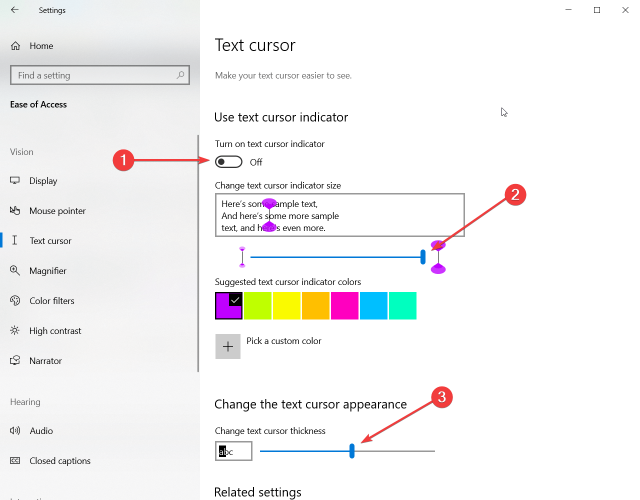
Hvis indikatoren er for mye for deg, er det et annet alternativ (beskrevet i trinn 3), for å gjøre den vanlige markøren bredere.
Forstørrelsesglas følger markøren din
Forstørrelsesalternativet følger nå musepekeren, slik at du ikke trenger å se hardt etter pekeren. Musepekeren vil nå alltid være i midten av skjermen.

En annen veldig nyttig ny funksjon er fortellingen. Forstørrelsesglass inkluderer nå Spill, pause, neste setning. Dessuten er uten tvil den mest nyttige knappen les herfra,
Hvis du klikker på den og velger en tekstreaksjon, vil du bare høre den delen leses høyt, ikke hele teksten eller siden.
Forstørrelsesglas fungerer overalt, i nettlesere og med andre applikasjoner som Word, Outlook og PowerPoint. Forstørrelsesglas vil markere hvert ord som blir talt, og vil bla innholdet til visning hvis det ikke vises for øyeblikket.
Forteller er lettere å bruke
Microsoft gjorde lesingen mer naturlig, ogredesignede fortellerlyder for effektivitet.
For eksempel i stedet for å måtte høre skann på eller skann av når du bytter mellom skannemodus og andre moduser, kan du nå velge å høre toner i stedet for ordene. Som standard er både ordene og lydene slått på for å lære de nye lydene.
Andre forbedringer i fortelleren inkluderer automatisk lesing av nettsider fra toppen av siden, et sammendrag av sider på forespørsel og entydige koblinger med titler som Klikk her uten å måtte trykke på lenken for å se hvor den går.
Narrator støtter nå Firefox, og de la til støtte for rik tekst i Chrome og Firefox, slik at det nå er lettere å lese innhold på nettsteder som Wikipedia.
Forteller i Outlook er bedre
Microsoft forbedret også fortelleropplevelsen med Outlook. Nå er det raskere og enklere å sortere ut e-post. De forbedret leseopplevelsen for meldinger ved automatisk å begynne å lese meldingen når du åpner den.
Fortell oss hva du synes om tilgjengelighetsforbedringer i Windows 10 med en linje i kommentarfeltet nedenfor.